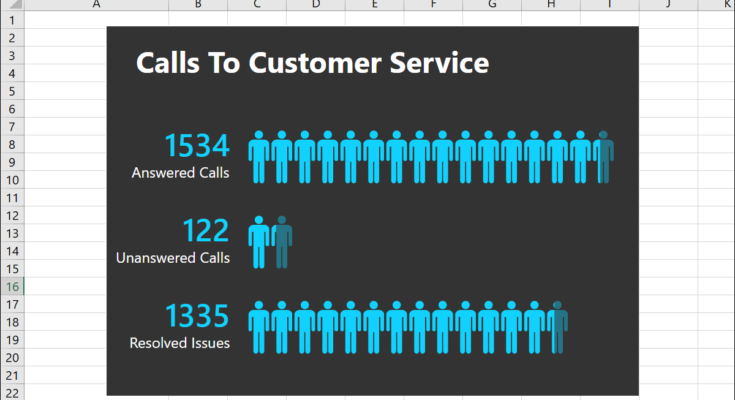Se você aproveitar as vantagens dos gráficos do Microsoft Excel para exibições visuais úteis de seus dados, verifique a opção People Graph para criar uma representação simples do número de pessoas ou itens que você registrou em sua planilha.
Você pode exibir coisas como o número de visitantes do seu site, downloads do seu aplicativo, inscrições para o seu evento, ligações para o seu centro de suporte e muito mais.
Índice
Adicionar o suplemento People Graph ao Excel
People Graph é um add-in desenvolvido pela Microsoft, e já existe um botão para ele na sua faixa de opções do Excel. Mas antes de poder usá-lo, você terá que confiar no add-in para instalá-lo.
Abra a guia Inserir no Excel e procure o grupo Suplementos. Clique no botão para Gráfico de pessoas.

Você verá uma janela pop-up com um link para “Ver detalhes”. Isso leva você para o suplemento no site da Office Store, onde você pode ler uma visão geral, comentários e outros detalhes. Clique em “Trust This Add-In” para começar.

Uma vez que o add-in é instalado no Excel, você pode clicar no botão na guia Inserir para usar o recurso quando você precisar dele.
Insira um gráfico de pessoas
Sempre que você clicar no botão People Graph na faixa de opções, verá um gráfico de amostra. Clique no ícone de dados que se parece com uma pequena grade.

Opcionalmente, você pode inserir o Título do gráfico antes de selecionar seus dados ou pode simplesmente voltar a este local para adicionar o título mais tarde.
Clique em “Selecionar seus dados” e arraste pelas células que deseja usar. Atualmente, você deve usar duas colunas de dados, mas pode ter várias linhas.

Em seguida, clique em “Criar” na tela Gráfico de Pessoas.

Personalize seu gráfico de pessoas
Depois de inserir o People Graph no Microsoft Excel, você pode personalizá-lo. Clique no ícone de engrenagem para abrir as configurações. Você pode então percorrer as três configurações de tipo, tema e forma.

Atualmente, você pode escolher entre três tipos de gráfico. Cada um tem um layout e aparência ligeiramente diferentes. Clique em “Tipo” e escolha um do lado direito.

Em seguida, você pode selecionar um tema que altera o plano de fundo e as cores do gráfico. Clique em “Tema” e escolha uma das sete opções.

Finalmente, você pode usar uma forma diferente. Portanto, se seus dados são melhor representados por uma forma diferente de pessoas, você pode escolher o que melhor se ajusta. Clique em “Forma” e escolha uma das 16 opções.

Você pode selecionar e arrastar seu gráfico de pessoas para onde quiser na planilha. E se você editar os dados nos quais o gráfico se baseia, o Excel atualizará o gráfico automaticamente.

Atualizar, excluir ou selecionar o gráfico de pessoas
No canto superior direito do seu gráfico de pessoas, você verá uma seta (Windows) ou um ícone de informações (Mac). Ao clicar, você verá várias ações.
Escolha “Recarregar” para atualizar o gráfico, “Excluir” para removê-lo e “Selecionar” para selecionar o gráfico se quiser movê-lo. Você também tem opções para obter suporte, anexar um depurador e visualizar as informações de segurança.

Se você está procurando uma maneira simples de exibir dados visualmente, especialmente se incluir várias pessoas, como clientes, clientes ou contatos, experimente o People Graph no Microsoft Excel. E para outro tipo útil de gráfico, dê uma olhada em como criar um gráfico de contagem no Excel .